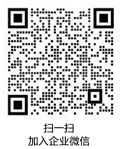本节实例讲解一下怎么使用PS制作公章,做出一个真实的印章效果。在此之前,我在网上也看了几篇关于PS如何制作印章的方法文章,发现大部分做的都感觉都不太真实。下面我们就来一步步操作一遍,希望PS新手也可以跟着这篇教程,做出想要的效果来。我们先看下,最终做好的效果图片是什么样的。
最终效果


本教程是使用PhotoshopCS5版本的软件做的,如果您电脑上没装这个软件,也可以使用别的版本。下面是操作步骤:
1、打开PS,点击文件菜单中的新建,新建一个5厘米*5厘米,分辨率为300的文件。因为常规企业公司等的印章尺寸就是4cm的,并且要打印出来,所以我们分辨率就设为300像素每英寸。当然您也可以做大点,用的时候再缩小,这个随意,只要保证最后的印章直径不低于4cm就行了。


2、选择PS的椭圆工具,选择其属性为形状图层。在文件画布上拖动鼠标同时按住Shift键,画出一个正圆,如图。因为前景色默认是黑色,所以是画出一个黑色的正圆。


3、选择这个椭圆形状图层,设置图层的填充为0%,这样就只显示一个圈圈了。

4、双击图层,弹出图层样式设置对话框,我们勾选描边,设置一下描边的大小为8像素,颜色为红色。描出的红色的圈圈就是公章的外圈了哦。


5、选择选择横排文字工具,在蒙版路径上单击一下,沿着路径边缘输入上印章的文字,文字就会环绕路径,我这里打上“图图基础实例教程网总编辑部”这几个字。如果没有路径显示,可能您之前点到图层上释放了,给路径隐藏起来了。可以在到路径面板里面,点击一下路径层,给路径激活显示出来。



6、通过PS编辑菜单里面的自由变换命令,对文字的大小及位置做适当的调整,同时设置字体的颜色和外圈一样为红色,并设置字体大小、字符间距等等,详细的参数设置如下图的红色标注。当然参数设置也不一定要和这个一样,根据您要做的印章大小和输入的文字多少而决定的,大家可以尝试改变一下参数值,就知道这些参数有什么用了。


经过对文字进行调整后得到的效果。

7、选择椭圆工具下面的多边形工具,并设置其属性为形状图层,设置多边形选项为星形,缩进边依据为50%,这样可以绘制出一个正五角星,作为印章中间的五角星部分。在图层上绘制一个红色的五角星,如图。



8、继续打上文字“帅哥专用章”,作为印章的类型描述,这里时我发现,上面那一圈字有点多,所以我把“基础”两个字给去掉了,再重新调整一下字符间距,得到如下效果。

9、点击背景图层的小眼睛,隐藏背景图层。按住Ctrl+Shift+Alt+E组合键对除背景层以外的所有图层进行盖印,得到图层1。

10、其实经过前面的操作,已经制作出一个印章了,只是没有那种就像自然盖印出来的杂色纹理效果。下面就要来进行处理,做出就像盖上的真实的印章效果。首先执行滤镜菜单里面的“杂色”>“添加杂色”,这个杂色的数量参数自己把握,我也是自己试出来的。

11、然后执行“滤镜”>“模糊”>“高斯模糊”,半径大小通常0.2左右。

这样反复执行添加杂色,再执行高斯模糊几次,中间也可以穿插几次USM锐化滤镜,很多特殊的神奇效果,通过这样就可以实现。
12、选择橡皮擦工具,设置橡皮擦工具的画笔笔头为下面红圈标注的喷溅形笔触,也可以把透明调低点,在图层1上慢慢擦拭,将公章的那种随机纹理给擦出来。这种笔触擦出来的效果,很随机,很像印章那种随机杂色纹理效果。
12、选择橡皮擦工具,设置橡皮擦工具的画笔笔头为下面红圈标注的喷溅形笔触,也可以把透明调低点,在图层1上慢慢擦拭,将公章的那种随机纹理给擦出来。这种笔触擦出来的效果,很随机,很像印章那种随机杂色纹理效果。


这个使用橡皮擦慢慢擦,是一个耐心活,一定要慢慢的擦,没什么技巧,慢工出细活!再适当配合滤镜菜单里面的滤镜风格化扩散,以及纹理化滤镜等,最终做出下图所示的效果。
可以复制两个图层,分别交错着使用橡皮擦上下擦拭和添加滤镜



缩小一下后显示的效果

转载请注明出处。

 相关文章
相关文章
 精彩导读
精彩导读




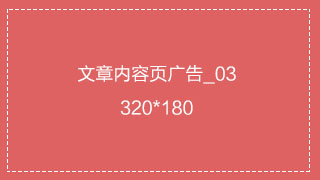

 热门资讯
热门资讯 关注我们
关注我们